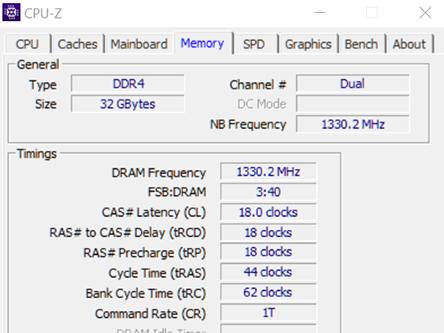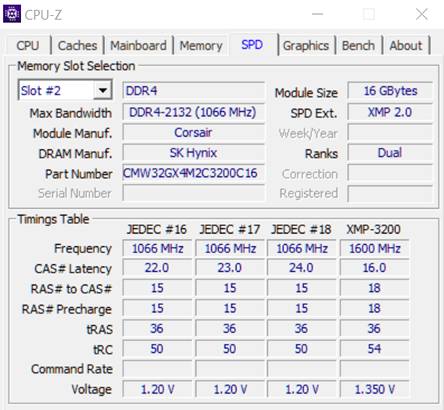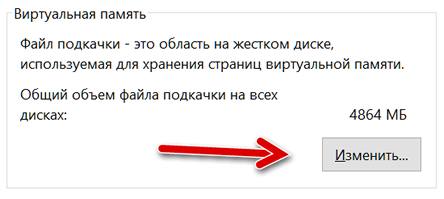как сделать больше оперативной памяти на компьютере windows 10
Как добавить оперативной памяти компьютеру с Windows 10
Вы недавно приобрели компьютер с 4 ГБ ОЗУ и Windows 10, но после нескольких месяцев использования вы поняли, что более тяжелые программы испытывают трудности с запуском, замедляя выполнение другого программного обеспечения или полностью блокируя всю операционную систему.
Если снижение нагрузки компьютера приложениями не дало ожидаемых результатов, скорее всего, «виновником» нежелательного поведения является оперативная память, слишком маленькая для программ, которые вы собираетесь открывать на своем ПК. Вы уже думаете о смене компьютера? Подождите, вы можете потратить намного меньше, чем вы думаете, установив дополнительную оперативную память на вашем компьютере!
Остановитесь на секунду и прочитайте руководство, которое я сделал специально для вас: ниже, я дам вам все советы о том, как увеличить объем оперативной памяти вашего ПК с Windows 10, – применимо, даже если вы никогда ранее не делали обновления аппаратных компонентов на вашем ПК.
Расширение RAM – предварительные операции
Прежде чем приступить к обновлению такого типа, вы должны знать, что ОЗУ не все одинаковы и что доступны модули разных версий и частот: это очень важно, поскольку планка ОЗУ с версией или частотой, не поддерживаемой вашим компьютером, может оказаться бесполезной покупкой.
Чтобы избежать ошибок, вы можете записать эти детали заранее, проанализировав оперативную память, уже имеющуюся на вашем компьютере. Есть несколько программ, подходящих для этой цели, но лично я рекомендую вам полагаться на CPU-Z: это программное обеспечение, изначально предназначенное для доступа к информации о процессоре, предоставляет очень полезную информацию, также предназначенную для замены планок оперативной памяти, иллюстрируя те характеристики, которые уже присутствуют, а также количество слотов, доступных на материнской плате.
На этом экране вы получите всю основную информацию об оперативной памяти, в том числе ту, которую следует учитывать при покупке дополнительных модулей: в частности, следует обратить внимание на тип (то есть тип установленной оперативной памяти) и размер (объём оперативной памяти, установленной в данный момент).
Чтобы получить более подробную информацию об отдельных планках оперативной памяти, нажмите на вкладку SPD: там есть информация о различных слотах памяти (слот 1 будет показан как основной), а также другие ценные детали, такие как объём памяти на планке, полоса частот (максимальная полоса пропускания), производитель и информация о времени доступа и напряжении (раздел таблицы таймингов). Наконец, проверьте наличие свободных слотов оперативной памяти, щелкнув поле в разделе «Выбор слотов памяти» (на вкладке SPD).
Другим аспектом, который нужно проверить, является форм-фактор памяти: если вам нужно расширить оперативную память на ноутбуке или мини-ПК, форм-фактор для ноутбуков – это so-DIMM, а для настольных ПК – форм-фактор DIMM; однако для обоих форматов все параметры, указанные ранее, применяются одинаково.
Ещё одна деталь, которую вы можете проверить в оперативной памяти для стационарных компьютеров, – это наличие или отсутствие радиатора, который может определять, соответственно, высокий профиль или низкий профиль: последний легче разместить на небольших компьютерах или на тех, которые уже оснащены системой охлаждения.
Чтобы избежать ошибок, при покупке нового модуля памяти убедитесь, что тип ОЗУ идентичен (например, DDR4 или DDR5) и что полоса частот соответствует уже используемой. Более того, я предлагаю вам также проверить совместимость со значениями времени доступа (или CAS), указанными в таблице таймингов CPU-Z (обычно выражается в «коммерческом» формате 9-9-9-25 или аналогичном). Если эти параметры совпадают, совместимость будет хорошей, даже если вам придётся покупать модули других производителей, отличные от уже имеющихся в компьютере.
Купите новую оперативную память
Теперь, когда вы знаете достаточно информации, чтобы избежать ненужной покупки, пришло время понять, как (и где) купить новую оперативную память: обычно, этот компонент доступен в лучших IT-магазинах или онлайн.
В зависимости от выбранного канала продаж, обязательно укажите точные характеристики памяти, которую вы ищете, или внимательно проверьте технические характеристики, будьте предельно осторожны на этом этапе: если «правильная» покупка может принести только пользу вашему компьютеру, несовместимый или частично совместимый модуль ОЗУ может оказаться не подходящим для установки, не обнаружим или, что ещё хуже, помешать правильному запуску и эксплуатация операционной системы.
Как увеличить оперативную память Windows 10
После того как вы получили новые планки оперативной памяти, настало время разобрать «корпус» вашего компьютера, чтобы правильно установить их на материнскую плату. Прежде чем выполнять эту операцию, убедитесь, что компьютер полностью выключен и отсоединен от любого источника питания (включая любой ИБП): таким образом, вы значительно снизите риск получения личного вреда из-за электричества и/или повреждения аппаратного обеспечения.
Если вы не уверены, не стесняйтесь обратиться за помощью к специалисту: в некоторых случаях лучше не совершать ошибок!
Чтобы получить доступ к внутренним компонентам стационарного ПК, вы должны получить доступ к лицевой части материнской платы, открутив маленькие винты на задней части корпуса, необходимые для удержания панели; однако, на других типах компьютеров (базовых или мини-ПК) снимать нужно нижнюю панель, которая удерживается на месте с помощью длинных винтов, которые часто доступны путём переворачивания устройства вверх ногами.
Открыв одну из панелей компьютера, вы получите доступ к материнской плате и всем остальным аппаратным компонентам: немедленно определите слоты, в которых уже установлены планки ОЗУ, обычно расположенные в верхней правой части, непосредственно рядом с блоком процессора (вы должны увидеть только вентилятор и радиатор).
Если вам необходимо отсоединить одну или несколько из имеющихся планок ОЗУ, переместите предохранительные рычаги (похожие на небольшие защёлки) по бокам модуля наружу: они блокируют планки сверху и снизу. После перемещения рычагов вы можете осторожно поднять модуль RAM со своего места, и он оторвётся без особых усилий.
Чтобы установить новый модуль ОЗУ, переместите рычаги наружу, чтобы они не мешали во время вставки, определите свободную «выемку» на контактах модуля, чтобы получить правильное направление (выемка должна совпадать с пластиковой «перемычкой» на слоте), затем осторожно вставьте модуль, стараясь задвинуть его до конца. Как только правильная позиция достигнута, рычаги должны автоматически защелкнуться, чтобы закрепить планку в слоте; в противном случае вы можете защёлкнуть их вручную. Если ОЗУ не «входит», не нажимайте сильнее, а проверьте направление установки.
Когда вы закончите, закройте корпус, вставив и завернув винты на место, подключите компьютер к источнику питания и включите его: если всё пошло в правильном направлении, компьютер должен немедленно распознать новую RAM, правильно запустив операционную систему. После входа в систему снова используйте CPU-Z, чтобы проверить, правильно ли определяется новая оперативная память. Если компьютер должен включиться, но при запуске он кажется «мертвым» или издаёт странные звуки, я рекомендую снова открыть его и проверить правильность установки нового модуля памяти.
Примечание: в некоторых случаях BIOS / UEFI может предупредить вас об изменении конфигурации системы после установки нового ОЗУ; если это произойдёт, нажмите указанную клавишу, чтобы продолжить нормальный запуск компьютера (обычно F1 или F2 ).
Как увеличить оперативную память ноутбука Windows 10
Чтобы увеличить объем оперативной памяти на ноутбуке, шаги очень похожи на те, что применимы для настольного компьютера: однако способы доступа к соответствующему слоту на материнской плате меняются, что может быть несколько более сложным, чем раньше. Опять же, если вы не уверены, не стесняйтесь обратиться за помощью к технику или другу, который компетентен в этом вопросе.
Прежде всего, выключите ноутбук, выньте аккумулятор (если это возможно) и отсоедините машину от источника питания, чтобы не было никакой опасности. Если ваш ноутбук не позволяет извлечь аккумулятор, я предлагаю вам действовать в перчатках и с помощью изолирующих отверток, чтобы избежать нежелательного удара током.
После отключения от источника питания переверните ноутбук, с тем чтобы увидеть нижнюю панель, закрывающую модули памяти. На некоторых ноутбуках вам придётся разбирать только часть панели, чтобы получить доступ к слотам ОЗУ, на других – разбирать придётся всю панель: вы можете понять, как вам придется действовать, просто взглянув на дно ноутбука. Если есть небольшая «дверца», часто сопровождаемая маленькими значками (например, ОЗУ и диск), вам, вероятно, потребуется разобрать только часть.
Как только панель будет идентифицирована, используйте небольшую отвертку, чтобы выкрутить винты, и поднимите панель, чтобы получить доступ к слотам so-DIMM: обычно планки ОЗУ располагаются одна над другой и их можно вытащить «защелкой». Следовательно, вам нужно будет осторожно нажать на небольшие предохранительные рычаги на боковой стороне каждого модуля, чтобы поднять одну из её положения, а затем снять его, осторожно потянув вверх. Как только верхний модуль будет удален, у вас также будет доступ к нижнему модулю, который можно удалить точно так же, как описано ранее.
Как только вы дойдёте до интересующего вас слота, аккуратно расположите новую планку ОЗУ, обращая внимание на направление контактов и соблюдая отметки на самом ОЗУ. Как только вы найдете правильное положение, вы можете просто нажать на поднятую сторону модуля, пока он не защелкнется (рычаги будут удерживать модуль на месте). При необходимости повторите шаги, чтобы разместить второй модуль памяти RAM.
В конце установки установите защитную крышку и закрутите винты, затем попробуйте запустить ноутбук: если всё пошло в правильном направлении, запустится Windows 10.
Другие способы увеличения оперативной памяти
Если вы хотите увеличить ОЗУ вашего ПК с Windows 10 без добавления модулей на компьютер, возможно, потому, что вы не чувствуете себя достаточно готовым для разборки компьютера, или, возможно, из-за того, что вы не собираетесь вкладывать деньги, вы можете получить некоторые преимущества, воздействуя на объём управляемой виртуальной памяти.
Виртуальная память, о которой идёт речь, называется файлом подкачки и, по сути, является файлом, хранящимся в системном разделе, который предоставляет дополнительную виртуальную память. Когда физическая ОЗУ заполнена, Windows может переместить некоторые данные в этот файл, используя, таким образом, часть пространства на жестком диске, как если бы это было дополнительная ОЗУ.
Однако, я хочу вас предупредить, что это буферное решение и вам не нужно на него полагаться: скорость обмена данными с диском значительно ниже, чем с оперативной памятью (хотя современные твердотельные накопители уменьшили проблему), поэтому компьютер может казаться достаточно медленным в случае его использования.
Чтобы увеличить виртуальную память в Windows 10, откройте меню «Пуск» затем введите в поле поиска слова Просмотр расширенных параметров системы; наконец, нажмите в результатах Просмотр расширенных параметров системы.
Если всё пошло в правильном направлении, два поля Исходный размер (МБ) и Максимальный размер (МБ) должны стать активными: с их помощью вы можете выбрать минимальный размер файла подкачки, когда он не используется, и максимальный размер, которого он может достичь.
Если вы не знаете, сколько виртуальной памяти зарезервировать для системы, вы можете использовать значение из пункта Рекомендуется в обоих полях: оно подходит для большинства сценариев использования. Если у вас есть ПК с объемом оперативной памяти менее 4 ГБ, вы можете увеличить объем виртуальной памяти до 4096 МБ, чтобы объём виртуальной памяти соответствовал требованиям физической памяти.
Как увеличить ОЗУ компьютера с Windows 10
На производительность компьютера влияют многие факторы. Один из них — размер оперативной памяти. Если он слишком мал, проблем с запуском требовательных приложений не избежать. Но есть несколько способов, позволяющих его увеличить.
Какие функции выполняет оперативная память
Оперативная память (или ОЗУ) хранит и обрабатывает данные запущенных приложений. Если жёсткий диск хранит всю информацию, которая будет использоваться в будущем и которая не должна пропадать после выключения компьютера, то ОЗУ работает с данными, нужными только для выполнения программы в текущий момент.
Например, вы запустили браузер. У него огромное количество фоновых процессов, графических элементов и выполняемых команд, которые и будут храниться в ОЗУ. Чем больше задач выполняет программа, тем больше памяти ей понадобится.
Стандартное приложение Windows 10 «Блокнот» занимает около 3 мегабайт ОЗУ, а браузер Edge — 200 мегабайт, но при условии, что он только запущен и открыта одна страница. Более требовательные приложения (редакторы изображений, 3D-сцен и т. п.) и игры могут занимать до нескольких гигабайт.
Узнать, сколько памяти берёт приложение, можно через «Диспетчер задач». Для этого открываем поиск Windows, вводим в текстовое поле «диспетчер задач», выбираем лучшее совпадение и запускаем его. Во вкладке «Процессы» можно будет найти нужную информацию.
К чему приведёт заполнение
Если память почти заполнена (80% и более), то компьютер начнёт тормозить. Связано это с тем, что все приложения постоянно создают новые задачи, которые помещаются в память. А если их слишком много, то ОЗУ не справляется, образуется очередь, приводящая к зависанию. В конечном итоге приложения, которым в нужный момент не хватает памяти, выдают ошибку и принудительно закрываются. Из-за этого несохранённые файлы могут быть утеряны.
Способы увеличения ОЗУ
Есть несколько способов, платных и бесплатных, позволяющих увеличить ОЗУ. Ими можно воспользоваться как на персональном компьютере, так и на ноутбуке.
При этом стоит учитывать, что 32-разрядная Windows сможет работать только с 4 гигабайтами памяти. Вся имеющаяся память, превышающая лимит, не будет задействована. У 64-битной системы подобного ограничения нет. Но ограничения есть у материнской платы: смотрите её характеристику, чтобы узнать, с каким максимальным количеством памяти она справится.
Дополнительные планки
Это единственный способ, позволяющий увеличить ОЗУ физически. Необходимо докупить планки памяти и установить их в компьютер.
Открыв корпус компьютера или открутив крышку ноутбука, вы увидите продолговатые планки — это и есть память. На каждой из них будет написано, сколько гигабайт она содержит: 0.5 (старые планки по 512 мегабайт), 1, 2, 4, 8, 16.
Обычно используется две планки, а в редких случаях — 4. Они могут быть разных номиналов. Например, 4 и 2 гигабайта памяти в сумме дадут 6.
При покупке планки стоит обращать внимание не только на количество памяти, но и на версию DDR (на данный момент существуют DDR1, DDR2, DDR3 и DDR4). Чем версия новее, тем быстрее она будет работать.
В большинстве компьютеров используются планки DDR3 и DDR4. Но планка одной версии не встанет в паз для другой, поэтому перед покупкой нужно узнать, для какой версии DDR на вашей материнской плате есть места.
Технология ReadyBoost
Данная технология не позволит вам увеличить ОЗУ напрямую, но производительность компьютера возрастёт. ReadyBoost позволяет использовать сторонний накопитель (любую флешку) для кэширования данных.
Дело в том, что у жёсткого диска (HDD) есть недостаток, связанный с его физическим устройством, — он слишком много времени тратит на поиск мелких файлов. А ОЗУ часто обращается к нему, чтобы взять временные файлы (кэш), сохранённые в памяти диска. В итоге оперативной памяти приходится ждать, а в это время поступают новые задачи, они встают в очередь, вследствие чего ОЗУ начинает переполняться.
Чтобы этого избежать, мы используем флешку, которая из-за своего физического строения намного быстрее ищет маленькие файлы. Кэш будет сохраняться на ней, и ОЗУ будет обращаться за ним к флешке, что ускорит процесс обработки информации и позволит памяти быстрее разгружаться.
Учтите, ReadyBoost нельзя использовать, если в компьютере установлен SSD-диск. Если это сделать, то производительность либо останется на прежнем уровне, либо снизится.
Специальный файл
В Windows 10, как и в предыдущих версиях системы, можно создать специальный файл подкачки. Он действительно позволяет увеличить количество гигабайт, доступное ОЗУ.
Файл создаётся на жёстком диске и, когда основная память переполняется, начинает служить дополнительной памятью. То есть сначала затрагивается вся основная память, установленная в компьютере в виде планок, а при её нехватке активируется файл подкачки.
У него есть два минуса:
Чтобы активировать и настроить файл, выполните следующие шаги:
Рекомендуется устанавливать максимальное значение, равное полутора значениям физической оперативной памяти.
Видео: увеличение ОЗУ с помощью флешки
Разгон
Кроме увеличения объёма памяти, можно ускорить существующую ОЗУ, повысив тем самым производительность компьютера и избавив себя от проблемы перегрузки памяти.
Разгон (оверклокинг) — процесс изменения параметров работы устройства, приводящий к увеличению производительности. Компании, производящие компоненты, не могут продавать максимально разогнанные детали по нескольким причинам:
Исходя из вышеперечисленных причин, компоненты, используемые вами, работают не на полную мощность. Вы можете разогнать их, изменив параметры работы ОЗУ, но нужно учитывать, что придётся много экспериментировать. Нет определённой формулы, по которой можно было бы сказать, какие условия в вашем случае будут оптимальны.
На выбор параметров влияет:
Настроить можно несколько параметров:
Перед настройкой ОЗУ, обязательно изучите тему подробнее. Скорее всего кто-то уже подобрал максимально удачные параметры для вашей модели и связки.
Чтобы настроить память, выполните следующие шаги:
После изменения настроек запустите компьютер и протестируйте в разных условиях производительность компьютера. Тестирование разных характеристик приведёт к тому, что вы найдёте наилучшие параметры и разгоните ОЗУ.
Видео: как правильно разогнать ОЗУ
Есть несколько способов увеличения производительности компьютера за счёт ОЗУ. Можно купить дополнительные планки или активировать файл подкачки. Ускорить память можно с помощью технологии ReadyBoost. Также можно разогнать ОЗУ, изменив параметры её работы.
Как сделать больше оперативной памяти на компьютере windows 10
Одна из самых интересных и полезных функций Windows 10 — это приоритизация каждого запущенного процесса. Каждая программа, работающая в Windows, имеет уровень приоритета, который определяет, сколько ресурсов она будет потреблять при запуске нескольких программ. Что еще более полезно, так это то, что Windows 10 позволяет вам изменять приоритет запущенных процессов.
Допустим, бывают случаи, когда нам хочется выделить больше ОЗУ для определенного приложения. Выделив больше оперативной памяти для запущенного процесса, можно ускорить время преобразования видео, исправить отставание веб-браузера, ускорить работу программы и многое другое.
Также стоит отметить, что некоторые приложения и игры были предназначены для использования большего объема ОЗУ, поэтому выделение большего объема оперативной памяти для этих конкретных программ или игр позволит им работать без сбоев.
В этой статье мы поделимся подробным руководством о том, как выделить больше оперативной памяти для определенных приложений на компьютерах с Windows 10.
1. Использование диспетчера задач
Вы можете использовать диспетчер задач Windows 10 для определения приоритета определенных приложений. Если вы хотите выделить дополнительную оперативную память какому-либо конкретному приложению, вам необходимо повысить его приоритет в диспетчере задач. Для этого выполните несколько простых шагов, приведенных ниже.
Шаг 1. Прежде всего, щелкните правой кнопкой мыши на панели задач и выберите «Диспетчер задач».
Шаг 2. После того как откроется «Диспетчер задач», выберите вкладку «Подробности».
Шаг 3. На вкладке «Подробности» щелкните правой кнопкой мыши процесс, приоритет которого вы хотите повысить, и выберите параметр «Задать приоритет».
Шаг 4. Вы найдете несколько вариантов. Чтобы повысить приоритет, выберите что-либо выше обычного. Вы можете выбрать «Выше среднего», «Высокий» или «Реального времени».
Шаг 5. В поле подтверждения нажмите «Изменить приоритет».
Таким образом, вы можете использовать диспетчер задач, чтобы выделить больше оперативной памяти для определенных приложений в Windows 10.
2. Укажите объем оперативной памяти для каждой программы
В этом способе мы собираемся указать объем оперативной памяти для каждой программы. Этот метод работает со всеми приложениями, но для демонстрации мы использовали Adobe Photoshop.
Шаг 1. Прежде всего, щелкните правой кнопкой мыши ярлык приложения и выберите «Свойства».
Шаг 2. Теперь перейдите на вкладку «Ярлык».
Шаг 3. В поле «Объект» после .exe поставьте пробел, затем скопируйте и вставьте –disk-cache-size=1073741824. После этого нажмите «ОК».
Важно! При выполнении вышеуказанного действия для Adobe Photoshop будет выделено 1073741824 байта, эквивалентного 1 ГБ ОЗУ. Вы можете изменить размер, но объем ОЗУ должен быть в байтах.
Обычно Windows 10 неплохо справляется с управлением оперативной памятью. Система хорошо знает, сколько памяти выделить каждому приложению. Выделение слишком большого объема оперативной памяти для любого приложения может привести к сбою других приложений или появлению некоторых ошибок.
Как ускорить работу компьютера или как увеличить оперативную память
Как ускорить работу компьютера? К такому вопросу приходят наверное все пользователи у которых компьютеру исполнилось хотя бы года 4. Связано это с тем, что программное обеспечение растёт в размерах с каждой новой версией. После каждого обновления компьютеру становится всё труднее переваривать увеличившийся объём и он начинает тормозить.
Потом появился Windows 7, который на 2 ГБ работал достаточно хорошо при не очень большом количестве одновременно включённых программ. Виндовсу восьмому 2 ГБ ОЗУ было уже маловато. А десятка просто требует чтобы на компьютере было установлено не меньше 4 ГБ. Особенно это качается 64 разрядной версии. Собственно основная идея этого эксперимента и заключалась в создании благоприятных условий для работы 64 разрядной версии именно десятки. Что по лучилось узнаете дальше.
Малый объём оперативной памяти заставляет ОС постоянно обращаться к жёсткому диску. Это сильно тормозит работу всего компьютера.
Как ускорить работу компьютера
Собственно говоря малый объём памяти и очень медленный системный диск это и есть два основных секрета всех тормозов. Если их устранить, то компьютер точно будет работать значительно быстрее.
Второй способ ускорить работу компьютера — это установить вместо системного диска SSD-носитель. Он раз в 10 быстрее жёсткого диска, а во время выборочного чтения так и в 100, а иногда и в 1000 раз. Правда применению этого способа мешают две проблемы. Цена SSD-носителя раз в 8 больше чем у жесткого диска, а долговечность значительно меньше.
Поскольку этот способ очень заметно влияет на скорость работы всей системы, особенно на время загрузки, то его можно и нужно использовать, при необходимости. Но этот вопрос совсем для другой статьи.
Как добавить оперативной памяти
Всё, что мы будем рассматривать, в полной мере касается и современных самых новых компьютеров. Поэтому информация будет полезна всем кто хочет узнать как ускорить компьютер или как добавить оперативную память в компьютер.
В этой статье я расскажу как узнать сколько оперативной памяти вам надо будет купить. Какую именно память взять, не перепутав её с другой. Где и как можно купить. Как установить память и настроить её работу в биосе.
Собираем информацию о системной памяти
Отправной точкой наших изысканий будет имеющийся на компьютере объём памяти. Узнать его достаточно просто не вскрывая компьютера. Наведите курсор мыши на значок «Мой компьютер» и щелкните правой кнопкой. В открывшемся меню в самом низу выберите пункт «Свойства».
На рисунке красным обведён как раз установленный в данный момент объём оперативной памяти. В моём случае это 2 ГБ. По современным меркам 2 ГБ это уже очень мало.
Я давно уже задумывался о возможности увеличения объёма памяти на своём компьютере. Но где-то в интернете наткнулся на информацию, что моя материнская плата не поддерживает больше 2 ГБ и перестал дёргаться. С появлением виндовса 10, для которого 2 ГБ очень мало, снова стали приходить мысли как увеличить объём памяти.
Рассуждал так: рас материнская плата 64 разрядная, поддерживает многоядерные 64 разрядные процессоры, то и объём памяти должен поддерживаться не менее 4 ГБ. Начал искать в интернете доказательства этой теории. Но всё что попадалось мне в названиях плат не соответствовало моей. То лишние буквы, то не хватает. А одна буква в названии может означать что плата совершенно другая. В конечном итоге перерыл весь дом и наконец нашёл описание своей материнской платы. Да, всё верно, можно установить 4 ГБ формата DDR.
Но в силу архитектурных особенностей чипсета nForce4, установленного на моей материнке, операционная система может не видеть часть верхней памяти. То есть вместо 4 ГБ, будет показывать 3,4 или 3,8 ГБ. Как помните в те времена была ещё windows XP. Которая изначально разрабатывалась как 32 разрядная. Она не использовала все возможности 64 разрядных процессоров и не могла преодолеть эти ограничения. Для 64 разрядных версий ОС как правило это не является препятствием вообще.
Определяем сколько модулей памяти установлено
На материнской плате обычно установлено 4 разъёма для ОЗУ. Бывает конечно и другое количество, но очень редко. На картинке это выглядит примерно так:
Определяем сколько модулей памяти надо купить
Устанавливаем программу AIDA64 и запускаем её. Вначале она протестирует всё оборудование компьютера и потом будет выдавать разного рода отчеты. Первый экран программы выглядит так:
Хоть в левой колонке, хоть в центральном окне нажимаем на значок «Компьютер». Откроется список отчётов этого раздела. Хоть в левой колонке, хоть в центральном окне выбираем отчёт «Суммарная информация».
Красным прямоугольником обведена информация об установленных объёмах. Общий объём установленной Системной памяти 2048 МБ (PC3200 DDR SDRAM). Заметьте здесь очень важная характеристика этой установленной памяти PC3200. Это максимальная пропускная способность данной памяти, определяемая её частотой. 3200 / 8 = 400 МГц. Для DDR1 это максимально возможные значения PC3200 и 400 МГц. Ниже мы видим, что заполнены все разъёмы. А в каждом разъёме установлен модуль фирмы Kingston объёмом 512 МБ PC3200 DDR SDRAM(3.0-3-3-8 @ 200 МГц). Из этой записи я делаю вывод, что данная память использует стандартные тайминги (задержки в тактах) 3.0-3-3-8 для этого типа памяти. Но мне придётся полностью менять всю память. Это значит надо купить 4 ГБ памяти, а не 2 как предполагалось ранее. То есть 4 модуля по 1 ГБ.
Информация о модулях DDR
Для десктопа
В нижней части, между контактами имеются ключевые пропилы. Расположены они так, что в разъём DD1 нельзя воткнуть какой либо другой модуль. Более того модуль можно установить только правильно и ни как иначе.
Микросхемы памяти могут располагаться как на одной стороне, так и на обеих сторонах модуля. Модули односторонние и двусторонние отличаются по структуре. Поэтому два разных модуля в паре в двупотоковом режиме работать не могут. Разные модули в паре работают только в однопотоковом режиме. Это значит в два раза медленнее. Для двупотокового режима нужны одинаковые модули в паре. Пары модулей могут располагаться рядом, а могут через один. Обозначения написаны прямо на материнке рядом с разъёмами. Для организации двупотокового режима необходимо иметь две пары одинаковых модулей. В том смысле, что модули могут быть одинаковыми все. Или пара одного типа и пара другого типа.
Для ноутбука
Модули памяти для ноутбуков называются SO-DIMM DDR и выглядят примерно так как на рисунке ниже. Первый модуль SO-DIMM DDR.
Что бы компьютер работал быстро и хорошо необходимо что бы все модули были одинаковы функционально. Желательно не только одного типа и объёма, но и одного производителя. Тогда у вас будет полностью реализован двух канальный режим и общая пропускная способность оперативной памяти вырастет в 2 раза. Это ускорит работу вашего компьютера в 2 раза.
Как выбрать оперативную память
Я выписал все названия брендов, предложенных модулей. А также изучил все описания товара. Пришёл к выводу что по некоторым описаниям я просто не могу принять решение, так как информация не соответствует стандарту.
Как мы рассмотрели выше для DDR1 характерны следующие параметры:
Первая цифра в таймингах (3.0, 2.5, 2.0) одна из важнейших характеристик любого модуля памяти. Называется CAS Latency (CL). Это задержка в тактах между подачей сигнала CAS и непосредственно выдачей данных из соответствующей ячейки. Она может указываться отдельно. Теоретически, чем количество тактов задержки меньше, тем быстрее работает память, но не факт, что правильно. Поэтому появились стандарты на количество тактов задержки на разных частотах. И если в описании указаны тайминги 4-4-4-8 или CL-4, это как минимум может означать, что память будет работать медленнее. Но не исключено, что может работать на больших частотах, например на 500 МГц и может разгоняться. Значит обязательно нужно смотреть и другие параметры.
Если в описании для DDR1 указано напряжение питания 1,8 V, то вероятнее всего это DDR2, тактовая частота которой тоже начинается с 400 МГц. Значит обязательно надо смотреть формфактор модуля и другие параметры (количество контактов, CL или все тайминги).
Как правило в описание указано «Новая память» или «Б/У». Хотя могут прислать Б/У вместо новой. Случается и такое. По мне так лишь бы работала хорошо. Из всех названий мне удалось выбрать, полностью соответствующие стандарту, всего два бренда. Они оказались не самыми дешёвыми. Но для наших цен почти в три раза дешевле. У разных продавцов модули одного и того же бренда имеют разную цену. Теперь осталось определиться с продавцом.
Как выбрать продавца на aliexpress
Я посмотрел условия доставки: платная / бесплатная и сроки доставки. Далее количество уже выполненных заказов (чем больше, тем лучше). А так же количество реальных отзывов о выполнении заказа (чем больше, тем лучше). Отзывы конечно могут быть разные. Желательно чтобы они были настоящие и по возможности положительные. В результате остался только один продавец у которого было более 400 отзывов и более 700 выполненных заказов. Доставка выполняется бесплатно и в достаточно короткие сроки. Был еще один продавец со 100 отзывами, но я отдал предпочтение первому. И так что же я заказал? А заказал я 4 новых модуля Kinlstuo PC3200 DDR 400 МГц 1 GB с чипами от Hynix. Это хорошие качественные чипы. Сам модуль выглядит так:
По описанию продавца каждый новый модуль упакован в отдельный чек бокс. На фото это смотрится вот так:
Важные советы
Полученную информацию вы будите использовать для сравнения с информацией расположенной на лотах у продавцов для выбора модулей памяти.
Если по всем параметрам память вам подходит, то переходите к анализу самого продавца.
Если продавцов таких модулей несколько, то выбирайте тех у кого больше (много) выполненных заказов и много реальных отзывов. Допускаю, что и другие продавцы могут быть вполне добросовестными, только пока у них нет продаж и нет отзывов. Но в случае обратного, риск получить совсем не то что вам нужно сильно увеличивается.
Если вам попадётся не рабочий модуль продавцы за него возвращают деньги и вы всегда сможете у них же купить недостающий модуль. Таким образом вы всё равно получите все одинаковые модули и сможете обеспечить максимальное ускорение компьютера.
Еще один важный совет:
Очень внимательно смотрите описание. Часто там указывают специфику модулей. Дело в том, что не все модули работают со всеми материнскими платами и со всеми чипсетами. Может оказаться, что понравившийся вам модуль не будет работать с вашей материнкой.
Вот пожалуй и всё. Теперь я думаю вы точно знаете как ускорить работу компьютера или как увеличить оперативную память, как выбрать оперативную память и ускорить компьютер. Всё сказанное выше можно вполне применить и для новых компьютеров и для нойтбуков и для нет буков. Используя Аиду/Эверест и полученную ею информацию вы можете применить и для DDR2, DDR3 или даже DDR4. Тут главное понять принцип.
Желаю удачи в выборе оперативной памяти и ускорении вашего компьютера. А также удачных вам покупок на Алиэкспресс. Если что-то не понятно пишите в комментариях.
О результатах покупки и установки оперативной памяти
Продавец которого я выбрал оказался действительно хорош. Заказ я сделал 17 декабря. А 28 декабря посылка уже пришла на наше почтовое отделение. Ожидания составили всего 11 дней. Модули памяти оказались, как и говорилось в описании, новыми. Упакованы были каждый в отдельный чек бокс, как на фотографиях выше. Сами модули в чек боксах закреплены жёстко. Общая упаковка достаточно жёсткая картонная коробочка герметично обтянутая скотчем. В общем к упаковке придраться просто не возможно.
Как установить оперативную память в компьютер
Снимаем старую память
После распаковки посылки вынул все модули из чек боксов. На всякий случай через линзу осмотрел контакты. Признаков потёртости не было. Отключил компьютер от электро сели. Вскрыл корпус. Для этого понадобилось отвернуть на задней стенке два винта с левой стороны. Левую стенку чуть нажав, сдвинул назад и просто снял. Появился доступ ко всем потрохам компьютера. Нажимая на защёлки фиксаторов, расположенные по краям разъёмов памяти, и слегка раздвигая их в стороны извлёк установленные модули. Далее посмотрел как расположен ключ (прорезь между контактами).
Устанавливаем новые модули
Далее берём новый модуль. Разворачиваем его так, чтобы ключ оказался на против выступа в разъёме. Аккуратно устанавливаем его в разъём. Не очень сильно нажимаем на оба края одновременно, до тех пор пока боковые фиксаторы не защёлкнутся. Если щелчка в конце не произошло, ни чего страшного. Можно помочь руками довести фиксаторы до конца. Главное чтобы фиксаторы стали на место. При этом планка модуля ещё глубже опускается в разъём и фиксируется по бокам. Так устанавливаем все модули.
После установки всех модулей фиксаторы должны быть расположены на одной линии. Это дополнительное подтверждение того, что все модули встали правильно, то есть на полную глубину разъёма. Контактные площадки достаточно малы. Поэтому очень важно установить модули на полную глубину разъёма. Модуль установленный не на всю глубину может не работать из-за отсутствия контакта с разъёмом.
Проверка памяти в БИОСе
Не закрывая корпуса, подключаем компьютер к электро сети и включаем его. Если всё нормально, то на экране монитора должны появиться результаты тестирования компьютера и количество подключенной памяти.
Может так получиться, что памяти будет показано меньше чем вы установили. Но не спешите огорчаться. Ещё не факт, что какой-то модуль нерабочий. Возможно просто где-то нет контакта.
Если память не работает
Меня вообще первое включение повергло в шок. Компьютер просто не стал запускаться. Я выключил комп и вынул один модуль. Включил. Изменений нет, то есть не работает совсем. Снова выключил комп и вынул второй модуль. Включил и смотрю на результат. Мне пришлось вынуть по очереди все модули.
Решил втыкать по одному модулю и смотреть что будет происходить. Со второй попытки модули начали подключаться. И в результате БИОС показал полный объём 4 ГБ. Это было приятно. Но это было только первое тестирование. Теперь важно как отреагирует windows. А он у меня 32 разрядный и ожидать можно чего угодно.
Windows 32 не видит 4 ГБ
Приблизительно как я и ожидал. При 3 ГБ виндовс показал, что установлено 3 и доступно 3 ГБ. А вот при установке 4 ГБ реакция windows была такой:
Как видите Windows 7 показывает, что установлено 4 ГБ, а доступно только 3. Я по началу надеялся, что это будет 3,7 или хотя бы 3,4 ГБ, как пишут многие. Понятное дело нужно место для драйверов или еще каких нужд. Но минус целый гигабайт это уже слишком.
Теперь проверяем как отреагирует windows 10. Благо он у меня есть на втором диске. И что мы видим:
Картина та же самая. Установлено 4 ГБ, а доступно только 3. Обидно да. И тут я вспомнил, что у меня видео карта имеет ещё 1 ГБ памяти. То есть у меня в системе уже не 4, а 5 ГБ. А как известно 32 разрядная операционная система может адресовать только 4 ГБ. Видео память крайне важна для компьютера и ОС. Расположена она на втором месте после содержимого ПЗУ (Биоса). Поэтому виндовс отказаться даже от части видео памяти просто не может. Следовательно недоступной становится часть обычной памяти в верхних адресах. Ой чувствую надо уже устанавливать 64 разрядную ОС.
Windows 7 64 разрядная решила все проблемы
Установка windows 7 64 разрядной дала мгновенный результат. Фото скрина привожу ниже:
В красном прямоугольнике видно, что система уже 64 разрядная, памяти установлено 4 ГБ и ограничений доступа к ней нет. Результат вполне ожидаемый. Система работает быстрее. Позволяет загружать в память больше программ одновременно. И это определённо удобно и приятно. Единственное изменение: система потребовала увеличить объём файла подкачки до 6 ГБ, что и было сделано.
Windows 10 x64 не хочет устанавливаться
С виндовсом 10 всё оказалось значительно сложнее. 64 разрядная версия десятки категорически не хочет устанавливаться. Подозреваю не хватает возможностей процессора. Видимо он слишком старый для десятки.
Настройки памяти на максимальную скорость
Может так получиться, что в автоматическом режиме BIOS настроит не на максимальную частоту. В моём случае так и получилось. В режиме автоматических настроек память работала на частоте 333 Мг. Пришлось зайти в биос, в настройки памяти. Переключиться в ручной режим управления. И в ручную выставить частоту 400 Мг и тайминги указанные в SPD (AIDA64 раздел SPD). Что и вам советую сделать. Названия таймингов расположены в скобках и соответствуют обозначениям в биосе. После этого компьютер заработал на максимальной скорости, а это на 25 % быстрее.
Ответы на часто задаваемые вопросы по теме Как добавить памяти
Стоит ли в старый одноядерный ноут ставить 4 гига оперативки?
Если не понятно зачем это делать, подробности читайте в статье Какую выбрать Windows.
Если увеличить память ноута будет ли быстрее работать он?
Да конечно ноут будет работать быстрее. Обычно такой вопрос возникает когда памяти меньше 4 ГБ. Проверьте в документации поддерживает ли ваш ноут объём хотя бы 4 ГБ. Если да, то там же в документации определите какого типа паять поддерживается. Или с помощью программы AIDA64. После этого можно пробовать добавить памяти до 4 ГБ.
Если ноут поддерживает больший объём, то смотрите сами, нужен ли вам такой объём. По современным меркам памяти должно быть порядка 8 ГБ, не меньше. Тогда комп будет достаточно быстро работать с программами любой сложности.
Как увеличение озу улучшает компьютер?
ОЗУ предназначено для хранения активных данных и промежуточных результатов в процессе вычисления. Современные многозадачные операционные системы с памятью работают так:
Если вместо 4 gb поставить 8 gb памяти компьютер будет быстрее работать?
Если вместо 4 gb поставить 8 gb памяти, то компьютер точно будет быстрее работать. Т ак как будет меньше обращаться к файлу подкачки. Но заметность такого ускорения на разных виндовсах будет разная. На десятке будет заметно сразу. На восьмёрке менее заметно, а семёрка вообще покажет эту заметность только при большой нагрузке.
Связано это с объёмами самих операционных систем. Чем больше места в памяти занимает ОС тем меньше места остаётся для других программ. Десятка самая прожорливая и в 4 gb она неплохо крутится сама. При включении каких либо крупных программ сразу сталкиваемся с тормозами. Ей мягко говоря становится не комфортно. Если увеличить объём памяти до 8 gb, то она станет шустрее и вы сразу это заметите.
Семёрка Весьма не плохо себя чувствует на 2 gb. Так что для неё и 4 gb уже отличное решение. А 8 gb просто счастье. Но это счастье вы почувствуете только при большой нагрузке. Это значит надо включить очень большое количество программ или несколько очень тяжёлых. Что у обычного пользователя случается крайне редко.
Будет ли улучшение в работе пк если установлены модули памяти 8 гб и 4 гб озу?
Однозначно будет улучшение в работе ПК когда установлены модули памяти 8 ГБ и 4 ГБ ОЗУ. В сумме они дают 12 ГБ. Любое увеличение объёма памяти даёт некоторое ускорение работы компьютера. В большем объёме памяти вмещается больше программ. А оперативная память работает быстрее любого диска, даже быстрее SSD носителя.
Что даст увеличение оперативной памяти с 4 до 8 гб?
Увеличение оперативной памяти с 4 до 8 гб даст не только почти двух кратное ускорение работы компьютера, но еще позволит загружать больше программ одновременно или открывать больше вкладок в браузере. Что прибавит комфорта в работе с ПК.
Что будет если поставить оперативную память большей частоты чем поддерживает процессор?
Если вам удастся поставить оперативную память большей частоты чем поддерживает процессор, то ни чего не произойдёт. Компьютер будет работать как и раньше. В худшем случае вы просто не сможете установить память, которую не поддерживает материнская плата. Модули памяти отличаются не только частотой но и формой, и количеством контактов. Другие модули просто не возможно воткнуть в несоответствующие им разъёмы.
Компьютер не запускается с новой оперативной памятью.
Если у вас компьютер не запускается с новой оперативной памятью, то не спешите паниковать. Возможно контакты модулей памяти слегка окислены или загрязнены. Можули необходимо вынуть все и протереть ластиком контакты или обычной тетрадной бумагой.
Жирными пальцами трогать контакты категорически запрещено. Тончайший слой жира может препятствовать прохождению электрических импульсов или искажать их форму. Что ведёт к отказу в работе.
Вставлять модули необходимо по одному, на всю глубину, до щелчка, начиная с первого разъёма и проверять работу каждого. Так вы быстрее узнаете какой модуль отказал. Может такое случиться, что модуль не работающий в одном разъёме прекрасно работает в другом. Выемку и вставку модулей производить только при выключенном из розетки шнуре питания.
Если увеличить оперативную память на ноутбуке что изменится?
Если увеличить оперативную память на ноутбуке, то он начнёт быстрее работать. Вам станет приятнее с ним общаться. Вы станете больше получать удовольствия от приятной работы.
Есть один недостаток. Память тоже потребляет электроэнергию, а это значит батарея будет немного быстрее разряжаться. Но по сравнению с повышением комфорта и скорости это ни что.
Нужен ли файл подкачки при 16 гб озу windows 10?
Майкрософт считает что даже при 16 гб озу windows 10 файл подкачки нужен. Собственно не только виндовсу 10, но и любому другому файл подкачки нужен. Дело в том что он используется в совершенно разных ситуациях. Сохранённая в нём информация, используется не только в процессе работы, но и для восстановления рабочей среды после отключения электричества, для быстрого запуска только что отключённых программ и т.д. Видимо поэтому файл подкачки присутствует даже если на компьютере установлено 32 или более ГБ ОЗУ.
Если не хватает видеопамяти будет ли видеокарта пользоваться памятью из озу?
Если не хватает видеопамяти, то видеокарта не сможет пользоваться памятью из озу. Дискретная точно не сможет. Она является вообще отдельным устройством.
Интегрированная хоть и использует общую память в своих целях, не сможет воспользоваться потому, что в биосе стоит ограничение объёма для видеокарты. Если в биосе изменить эту настройку на больший объём, то ограничение меняется.
Сколько планок оперативной памяти лучше ставить 2 или 4?
Вообще то можно устанавливать память в любом возможном количестве планок от 1 до 4. Но если ставить память по парно, то может быть реализован двупотоковый режим работы. Это значит память сможет работать в два раза быстрее. И здесь без разницы поставите вы две пары или одну. Главное чтобы модули памяти в каждой паре были идентичны. Это значить абсолютно одинаковы и по объёму, и по производителю, и по количеству микросхем. Следовательно одной маркировки. Вторая пара может отличаться от первой производителем, объёмом и маркировкой. Но во второй паре модули тоже дожны быть одинаковыми.
Если из четырёх модулей всего один окажется совершенно другого типа или объёма, то все модули будут работать в одно потоковом режиме.
Для современных ноутбуков планки памяти выполняются уже двупотоковые. А это значит какой объём и какой производитель памяти не имеет ни какого значения. Можно устанавливать любое количество памяти, которое сможет поддержать материнская плата.
12 гб оперативной памяти это нормально?
12 гб оперативной памяти это нормально. В современных условиях, когда большинство компьютеров до сих пор использует только 4 ГБ. Даже в продаже до сих пор полно ноутбуков с 4 ГБ. Для многих пользователей 8 ГБ это просто невыполнимая пока мечта. 12 ГБ это вполне достаточно для решения большинства сложных задач. И это нормально. Главное чтобы компьютер работал хорошо и быстро. В дальнейшем можно будет увеличить до 16. Это будет ещё лучше.
Будет ли работать память 1600 на 1333 материнке?
Память 1600 очень хорошо будет работать на 1333 МГ. Любое высокочастотное устройство хорошо устойчиво работает на пониженных частотах. А вот на повышенных может и не работать.